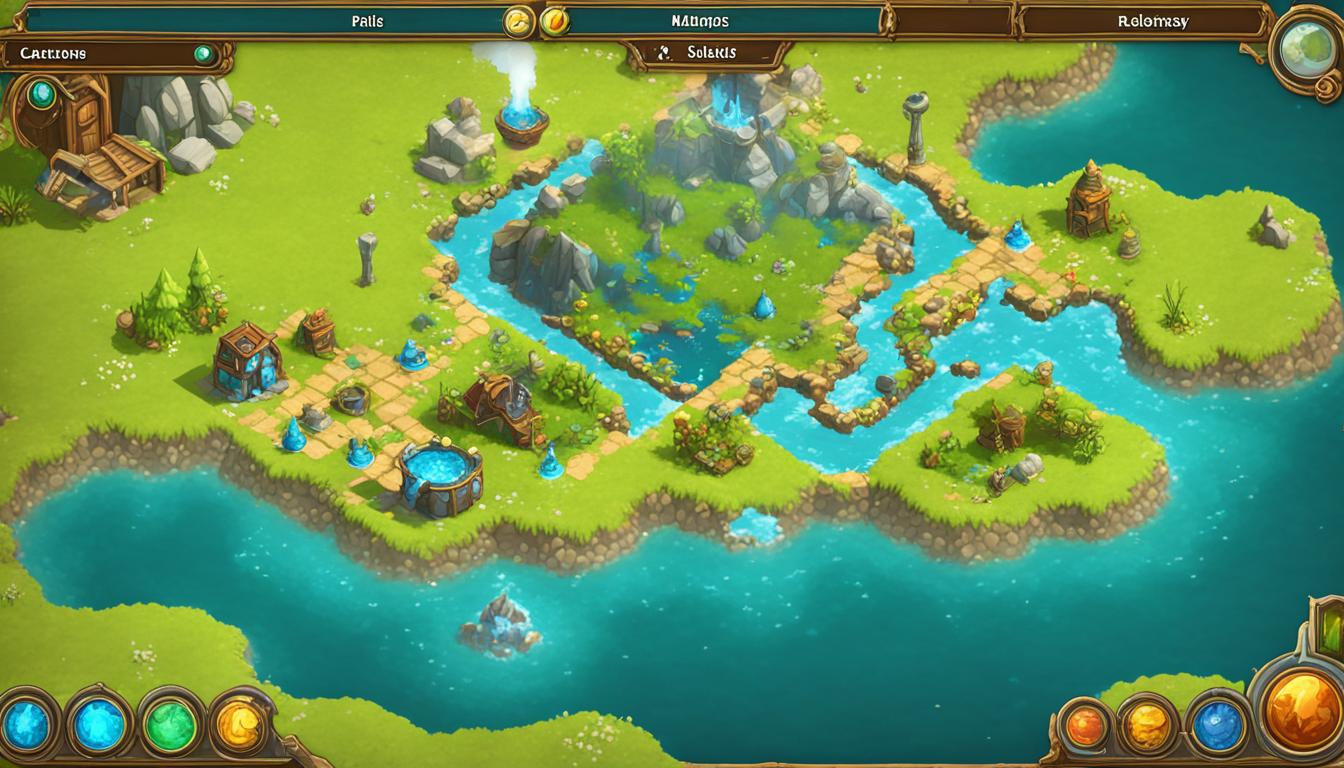To se stalo téměř všem z nás alespoň jednou. Přihlásili jste se do Steamu, klikli na svou oblíbenou hru a klikli na „Play“, jen abyste zjistili, že chce hru znovu stáhnout bez důvodu. PROČ?!?! Tento průvodce vám pomůže tento problém vyřešit.
Nikdo nechce znovu stahovat několik stovek GB dat, aby si znovu zahrál svou oblíbenou hru. Stalo se mi to před pár dny a když Google opravíte, většina informací pochází z několika let, kdy většina lidí říká:Stačí ověřit herní údaje „. Někdy to funguje a opravuje problém, ale většinu času Ověřování dat znamená pouze přehrání celé hry. Většina lidí vám řekne, abyste pokračovali a znovu stáhli celou hru, protože si myslí, že je to jednodušší, i když je hra již ve vašem systému; Jak frustrující!
Zdá se, že tři hlavní příčiny tohoto závada:
1. Zkopírovali jste všechna svá data ve službě Steam a přesunuli je na nový počítač / pevný disk, ale nepodařilo se vám změnit adresář v nastavení Steam (Steam již nemůže najít vaše hry).
2. Máte všechny své hry na externí pevný disk, a to neočekávaně odpojen a páry si myslí, že to je problém s soubory (to byl můj problém).
3. Ty jsi ztratil své internetové připojení nebo odpojení HDD, zatímco hra byla aktualizace a soubory poškozené půlce aktualizaci.
Pokud se jedná o první nebo druhý problém, máte štěstí a existuje snadná oprava. Z mé zkušenosti, poslední problém vyžaduje ověření souborů, a pokud je to nutné, stáhnout celou hru znovu. Je smutné, že neexistuje žádné řešení, pokud jsou soubory poškozené, protože budou muset být nahrazeny. Pokud máte první dva problémy, nebojte se, vše, co musíte udělat, je upravit trochu textu a znovu stáhnout základní aktualizace Steam.
Jak opravit problém
1. Za prvé, je třeba zavřít Steam, že nemůže být otevřen během tohoto procesu.
2. Přejděte do složky Steamapps, ve výchozím nastavení to by mělo být:
c: Steamsteamapps programových souborů (x86)
3. Vyhledejte manifestu aplikace protokoly pro všechny vaše hry, to je to, co udržuje informace o jaké hry jste nainstalovali a pokud potřebují aktualizaci nebo ne. Mělo by to vypadat nějak takto:
appmanifest _ #####. ACF
4. App čísla odkazují na vaši hru, pokud se pouze jeden soubor snaží násilně znovu stáhnout, pak stačí jen najít a opravit, že jedna hra, pokud váš celý katalog působí nahoru, budete muset projít každou z nich. Pomocí tohoto můžete zjistit, který soubor patří ke které hře Vyhledávací web Steam ID a zadáním názvu hře najít manifestu aplikace ID.
5. Nyní cue Mr. Robot Hacker téma, protože se bude muset změnit trochu kódu. Otevřete soubor Appmanifest pomocí WordPad tyto údaje měnit uvnitř. Na vrcholu, měli byste vidět něco, co vypadá trochu jako je tento:
"AppState"
{
"Appid" "534500"
"Vesmír" "1"
„Jméno“ „Tiger Knight: Empire War“
"StateFlags" "36"
“Installdir” “TigerKnight_EW”
Musíte změnit StateFlags z 36 do 4, takže by to mělo číst „Stateflags“ „4“, To bude to říct, aby znovu stáhnout celou hru. tento proces u všech svých dalších her, které byly postiženy opakovat.
Zábavný fakt: Dodává čísla dohromady.
32 = Soubory chybí.
4 = hra je plně nainstalován.
128 = poškozené soubory.
32 4 + = 36. Moje hra byla plně nainstalován, ale Parní myslel, že to byla chybějící soubory.
6. VOLITELNÉ: Pokud jste složku Steampps přesunuli do nového počítače nebo do pevného disku, budete muset také zkopírovat všechny protokoly manifestu aplikace. Navíc musíte také změnit umístění instalačního adresáře. Můžete to udělat uvnitř aplikace Steam klepnutím na položku Steam (Steam), Settings (Nastavení), Downloads (Stahování) a pak na umístění knihovny Steam (Steam Library).
Ve výchozím nastavení uloží hry do složky Steamapps / Common, která má jednoduchou cestu, jako je například „TigerKnight_EW“ (v tomto případě Tiger Knight), pokud jste nepřehnuli žádné soubory, nechte je samotné a pokračujte.
7. VOLITELNÉ: Někteří lidé říkají, že to nemusíte dělat, ale pro mě byla instalace Steam poškozena a bylo nutné znovu stáhnout klíčové soubory, takže jsem se rozhodl udělat čistou instalaci pro svou aplikaci Steam. Vraťte se do hlavní složky Steam, vyberte vše v této složce a odstraňte ji, Až na tu "Steamapp ”složka, "Složka Userdata ”, a aplikace Steam.EXE, Nechat ty tři samostatně, musí obsahovat všechny své stažené hry a uložená data o pokroku.
8. Klikněte na Steam.EXE Aplikaci a otevřete ji, měla by začít stahovat všechny aktualizace, které potřebujete, a obnovit všechny soubory, které jste právě smazali. Nemělo by to trvat dlouho. Když skončí, zkuste si zahrát svou hru, měla by se bez problémů otevřít. Pokud potřebuje velkou aktualizaci, automaticky se spustí aktualizace, když stisknete tlačítko play, ale měli byste být dobrý, abyste se odtud dostali.
Máte-li jakékoli dotazy nebo další rady, připomínky dole.